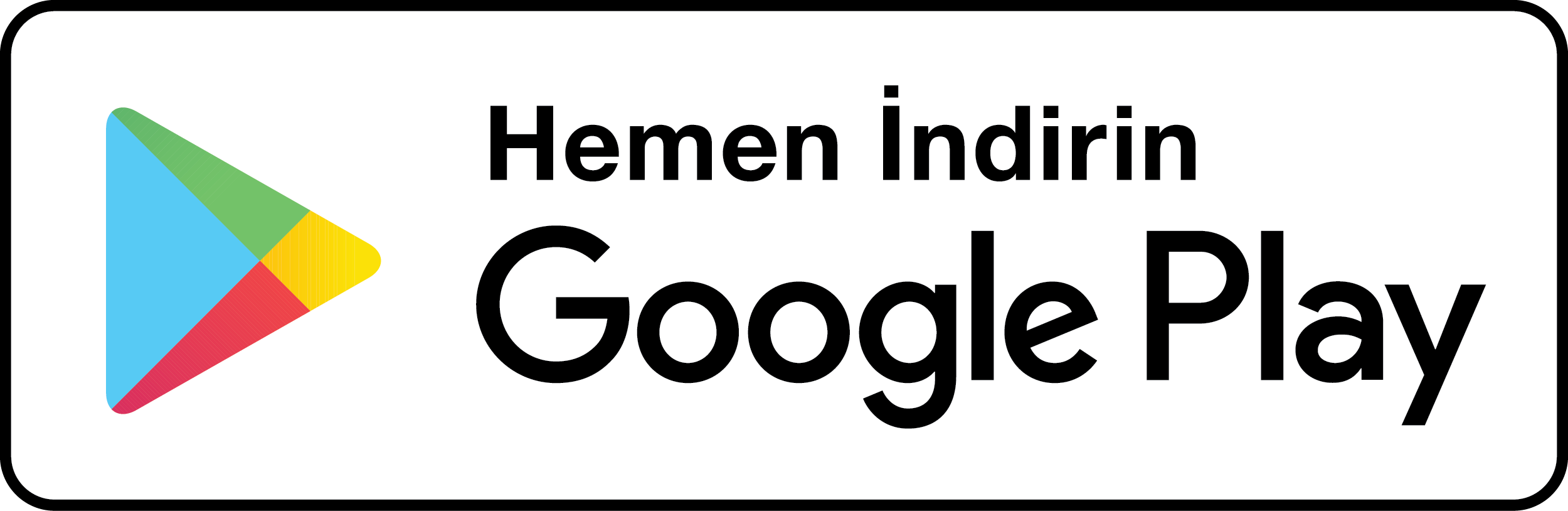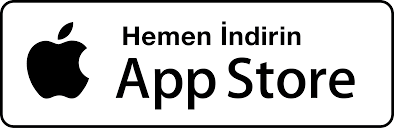İşletim sistemini bir flash diske kurma işlemi ile ağır çalışan ve bozulma ihtimali yüksek olan hard disklerden kurtulmak mümkün mü? Siz istediğinizde flash diskinizi takıp işinizi gördükten sonra, o flashı çıkardığınızda başka hiç kimse o bilgisayarı kullanamayabilir.
İşletim sisteminizi cebinizde taşımak için flash diske işletim sistemi kurma işlemini basit bir yöntemle yapabilirsiniz. Bugün yapacağınız işlemi Bilgisayar’a USB’den Windows kurma işlemi ile karıştırmayın. Bu yapacağımız tam tersi Bilgisayardan USB’ye Windows işletim sistemini kurmaktır.
Bu makalemizde bir flash diske nasıl işletim sistemi kurulur, adım adım anlatmak istedik. Böylece HDD çöktüğünde tüm dosyalarınızı kurtarma şansınız da olur. Ayrıca flash diskten oturum açtığınız için HDD yorulmayacaktır ve ömrü de uzayacaktır. Bunun için 2 şeye ihtiyacınız var.
- WinToUsb programı
- Windows İşletim Sistemi İSO dosyası
Harici Diskinize veya USB Belleğe İşletim Sistemi Kurmak
Windows 10 kuracağınız flash diskinizin 3.0 olmasına dikkat edin. Bir diğer nokta ise Windows 10 işletim sistemi kuracaksanız en az 32GB flash disk olsun. Flash diskinize format biçimlendirme yapmanıza gerek yoktur. Program zaten o işi yapacaktır.
WinToUsb 5-6 Mb boyutunda internette çok rahat bulabilceğiniz küçük ve kullanışlı bir programdır. Bir de Windows 10 ISO dosyasına ihtiyacınız vardır. Windows 10 işletim sisteminin ISO olarak nasıl indirileceğine bu makaleden bakabilirsiniz.
İlk olarak Windows 10 işletim sistemini ISO olarak indirin ve sonra da WinToUsb programını indirin. Her iki dosya indiğinde, WinToUsb programını bilgisayarınıza kurun ve çalıştırın.

Kasalı bilgisayarda bu işlemi yapacaksanız USB’nizi bilgisayar kasasının arkasına takın. Kasanın önünde yer alan USB girişlerini tercih etmeyin.
Programı açtığınızda “İmage Dosyası” alanına indirdiğiniz Windows 10 ISO dosyasının yolunu gösterin.
Sonrasında yapmanız gereken Windows 10 işletim sisteminin kurulacağı Flash disk veya Harici diske yükleyecekseniz harici diski seçmek olacaktır. Programda “ileri” düğmesine bastığınızda Windows 10 flash diskinize kurmaya başlayacaktır.
USB’nize Windows 10 kurulduktan sonra bilgisayarınızı yeniden başatarak bilgisayarı USB’den başlatmak olacaktır. Bilgisayarı USB’den başlatmak için BIOS ayarlarına girerek ön yükleme (Boot) önceliğini flash diski seçmelisiniz. Flash diski seçtikten sonra bilgisayarınız kurulum yaptığınız Windows ile açılacaktır. İşletim sistemini bir flash diske kurma işlemi bu kadar basit. Flash diskinizi artık istediniz yere götürerek işletim sisteminizi yaınızda taşımız olursunuz. Windows 10’da eski Windows versiyonlarında olduğu gibi driver sorunları yoktur.
Taşınabilir işletim sisteminizi daha rahat ve biraz program yükleyerek kullanmak istiyorsanız. Kendinize yüksek depolama kapasiteli bir USB almanız gerekir.
WinToUSB Programı Kısıtlı ise Ne Yapacağız?
Bu durumda programın Crack dosyasını bulmanız gerekiyor. Serial yoksa sadece Windows 7 sürümlerini flaşa atabiliyorsunuz. Windows 10 sürümlerini demo programı atmamaktadır. Arama motorlarına WinToUsb yazarsanız onlarca sitede programı bulabilirsiniz.
İşletim sistemini bir flash diske kurma işleminin Avantajı
İşletim sisteminizi gittiğiniz her yere götürme kolaylığı olacak. Brifing, sunum yaptığınız yerler olabilir. Ev ve ofiste aynı güncel işletim sistemi üzerinde çalışma olanağınız olabilir. Önemli Word ve Excel dosyalarınız hep masa üstünde olacağı için mail ile göndermekle ya da bulut sisteme yüklemekle uğraşmazsınız. Çok daha güvenilir ve daha uzun ömürlü bir işletim sistemi deneyimi için flash diske işletim sistemi kurma işlemini denemenizi öneriyoruz.
 Türkiye (Türkçe)
Türkiye (Türkçe) Worldwide (English)
Worldwide (English)